Asociación de componentes a temas
Puede asociar componentes, diseños de sección y grupos de componentes a un tema para utilizar un subjuego específico de componentes con el tema.
Como desarrollador, puede crear un tema y componentes para una plantilla que utilizarán los responsables de marketing para crear sitios que promocionen los productos de su organización. Al asociar un componente a un tema, hace que esté disponible cuando el usuario selecciona Componentes de tema en el creador de sitios. En el separador Componentes de tema, el usuario solo verá los componentes que ha asociado al tema. La asociación de un componente a un tema garantiza que este componente se exportará con la plantilla del sitio, incluso si no se utiliza en el sitio.
Para asociar un componente a un tema:
-
En Oracle Content Management, haga clic en Desarrollador en el menú de navegación de la izquierda.
-
En la página Desarrollador, haga clic en Ver todos los temas.
-
En la página Temas, seleccione un tema y haga clic en Propiedades en el menú contextual o haga clic en la barra de acciones.
-
Haga clic en Componentes de tema para abrir el separador Componentes de tema.
-
Seleccione uno o varios componentes para asociarlos al tema y clasifique los componentes:
-
En la lista desplegable Seleccione un componente, seleccione un componente personalizado.
-
Para el primer componente que seleccione, introduzca el nombre de una categoría a fin de crear una categoría para el componente.
-
Para cada componente adicional que seleccione, elija una categoría existente o cree una nueva.
-
Haga clic en Agregar componente.
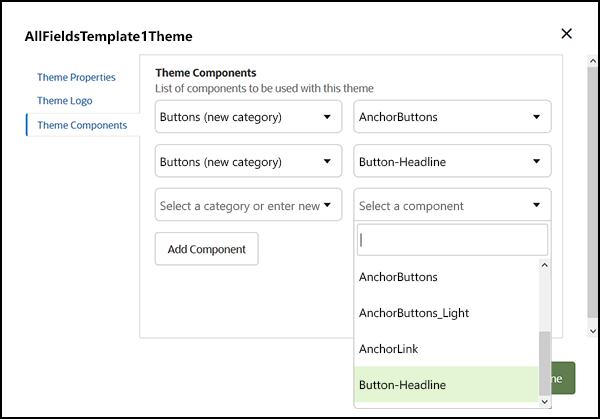
Descripción de la ilustración GUID-61AE4C6C-0EA5-4DC9-A18A-46375E78ABE7-default.png -
-
Haga clic en Guardar para asociar los componentes que ha seleccionado al tema.
-
En la página Temas, seleccione un tema y haga clic en Propiedades para volver a abrir el separador Componentes de tema.
-
Verifique que se han guardado los componentes que ha seleccionado.
Para eliminar un componente asociado del tema, haga clic en X, junto al nombre del componente, en el separador Componentes de tema y, a continuación, haga clic en Sí en el cuadro de diálogo Eliminar componente.
Puede ver una lista de los componentes asociados al tema que está utilizando una plantilla en la página Detalles de la plantilla. Las referencias al componente asociado al tema se almacenan en el archivo components.json del tema.
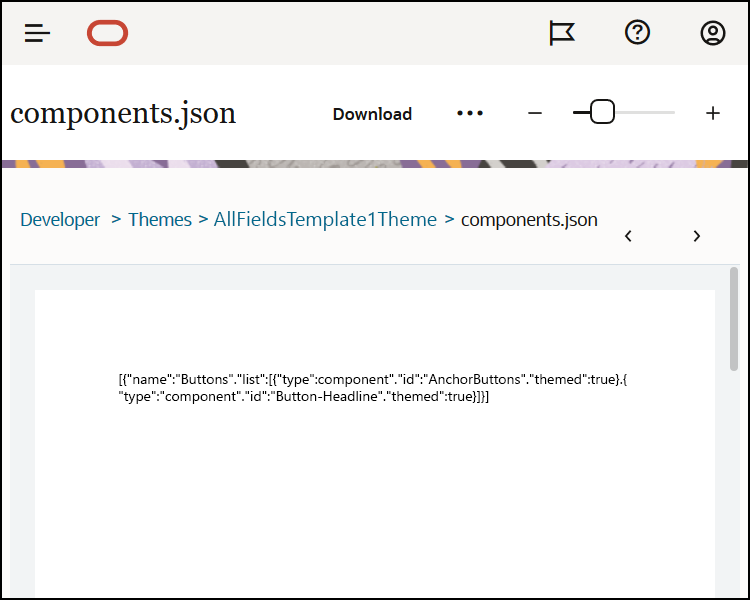
Descripción de la ilustración GUID-CE8EF166-B216-4F2F-84E2-953350E00F4E-default.png
Una vez configurada la asociación al tema, puede desplegar una plantilla en Oracle Content Management y compartirla con el equipo de marketing. Cuando los responsables de marketing seleccionen dicho tema para su sitio, verán solo los componentes que ha especificado para el tema en el separador Componentes de tema del creador de sitios. Las listas de componentes Personalizado y Todos también incluyen los componentes con temas asociados.
Asociación de un componente a un tema en OCE Toolkit
Para asociar un componente a un tema en OCE Toolkit, puede utilizar el siguiente comando de CEC. El componente aparecerá en el separador Componentes de tema en el creador de sitios, así como en las listas de componentes Personalizados y Todos.
cec add-component-to-theme <component>
El siguiente comando cec elimina la asociación de un componente a un tema.
cec remove-component-from-theme <component>
Para obtener información sobre OCE Toolkit, consulte Desarrollo con OCE Toolkit.